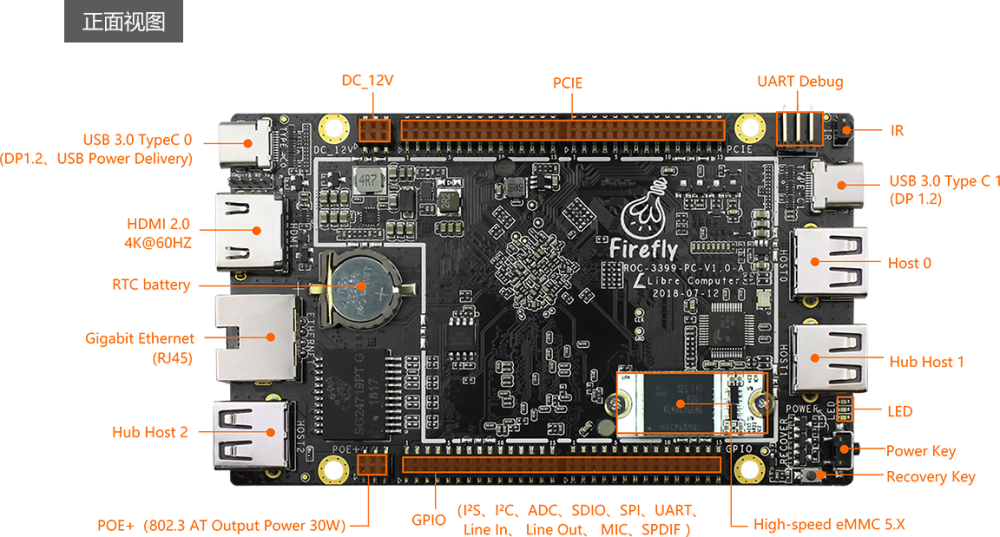“100ask roc-rk3399-pc”的版本间的差异
来自百问网嵌入式Linux wiki
| 第288行: | 第288行: | ||
! 配置文件 !! 含义 | ! 配置文件 !! 含义 | ||
|- | |- | ||
| − | | | + | | 100ask_roc-rk3399-pc_defconfig|| 默认文件系统版本 |
| − | |||
| − | |||
|} | |} | ||
| − | book@100ask$ cd buildroot2018.02 | + | book@100ask:~/100ask_roc-rk3399-pc$ cd buildroot2018.02 |
| − | book@100ask:buildroot2018.02$ make clean | + | book@100ask:~/100ask_roc-rk3399-pc/buildroot2018.02$ make clean |
| − | book@100ask:buildroot2018.02$ make | + | book@100ask:~/100ask_roc-rk3399-pc/buildroot2018.02$ make 100ask_roc-rk3399-pc_defconfig |
| − | book@100ask:buildroot2018.02$ make menuconfig | + | book@100ask:~/100ask_roc-rk3399-pc/buildroot2018.02$ make menuconfig |
| − | book@100ask:buildroot2018.02$ make –jN /* | + | book@100ask:~/100ask_roc-rk3399-pc/buildroot2018.02$ make –jN /* N表示CPU的线程数,比如可以写4、8等以加快编译速度 */ |
| + | |||
编译后生成文件介绍 | 编译后生成文件介绍 | ||
<syntaxhighlight lang="c" > | <syntaxhighlight lang="c" > | ||
buildroot2018.02 | buildroot2018.02 | ||
├── output | ├── output | ||
| − | ├── | + | ├── images |
| − | ├── idbloader.img | + | ├── idbloader.img <--u-boot镜像 |
| − | + | ├── nfs_rootfs <--打包并压缩的根文件系统,适用于NFSROOT启动 | |
| − | ├── | + | │ └── rootfs.tar.gz |
| − | + | ├── rk3288-firefly.dtb <--设备树文件 | |
| − | ├── | ||
├── rootfs.ext2 | ├── rootfs.ext2 | ||
| − | ├── rootfs.ext4 -> rootfs.ext2 <--ext2格式根文件系统 | + | ├── rootfs.ext4 -> rootfs.ext2 <--ext2格式根文件系统 |
| − | |||
├── rootfs.tar <--打包后的根文件系统 | ├── rootfs.tar <--打包后的根文件系统 | ||
├── sdcard.img <--完整的SD卡系统镜像 | ├── sdcard.img <--完整的SD卡系统镜像 | ||
| − | ├── trust.img | + | ├── trust.img <--u-boot镜像 |
| − | ├── u-boot.bin | + | ├── u-boot.bin |
| − | ├── u-boot.img | + | ├── u-boot-dtb.img |
| − | + | ├── uboot.img <--u-boot镜像 | |
| + | └── zImage <--内核镜像 | ||
| + | |||
</syntaxhighlight> | </syntaxhighlight> | ||
2019年7月27日 (六) 17:29的版本
| 视频链接地址: | 开发板购买地址: |
| 资料光盘下载地址: | 配套视频wiki教程: |
| 裸机程序wiki | 驱动程序wiki |
目录
快速入门
| 准备工作 | 资料光盘简介 | |||||||||||||||||||||||||||||||||||||||||||||||||||||||||||||||||||||||||||||||||||||||||||||||||||||||||||||||||||||||||||||||||||||||||||||||||||||||||||||||||||||||||||||||||||||||||||||||||||||||||||||||||||||||||||||||||||||||||||
|---|---|---|---|---|---|---|---|---|---|---|---|---|---|---|---|---|---|---|---|---|---|---|---|---|---|---|---|---|---|---|---|---|---|---|---|---|---|---|---|---|---|---|---|---|---|---|---|---|---|---|---|---|---|---|---|---|---|---|---|---|---|---|---|---|---|---|---|---|---|---|---|---|---|---|---|---|---|---|---|---|---|---|---|---|---|---|---|---|---|---|---|---|---|---|---|---|---|---|---|---|---|---|---|---|---|---|---|---|---|---|---|---|---|---|---|---|---|---|---|---|---|---|---|---|---|---|---|---|---|---|---|---|---|---|---|---|---|---|---|---|---|---|---|---|---|---|---|---|---|---|---|---|---|---|---|---|---|---|---|---|---|---|---|---|---|---|---|---|---|---|---|---|---|---|---|---|---|---|---|---|---|---|---|---|---|---|---|---|---|---|---|---|---|---|---|---|---|---|---|---|---|---|---|---|---|---|---|---|---|---|---|---|---|---|---|---|---|---|---|---|---|---|---|---|---|---|---|---|---|---|---|---|---|---|---|---|
|
要使用你的roc-rk3399-pc开发板,请提前准备好以下资源:
|
|
|||||||||||||||||||||||||||||||||||||||||||||||||||||||||||||||||||||||||||||||||||||||||||||||||||||||||||||||||||||||||||||||||||||||||||||||||||||||||||||||||||||||||||||||||||||||||||||||||||||||||||||||||||||||||||||||||||||||||||
如需自行安装配置vmware ubuntu开发环境请参考Ubuntu开发环境配置
编译100ask linux sdk系统
获取源码
git邮箱账号和用户名配置
git config --global user.email "you@example.com" git config --global user.name "Your Name"
初次使用,需要配置用户名和密码才可以进行代码同步,用户名和密码根据自己情况设定,也可以随意设定
- repo工具配置
考虑到代码仓库过多,特使用repo工具管理代码
book@100ask:~$ git clone https://git.dev.tencent.com/codebug8/repo.git book@100ask:~$ mkdir -p 100ask_roc-rk3399-pc && cd 100ask_roc-rk3399-pc book@100ask:~/100ask_roc-rk3399-pc $ ../repo/repo init -u https://dev.tencent.com/u/weidongshan/p/manifests/git -b linux-sdk -m rk3399/roc-rk3399-pc_linux_release.xml --no-repo-verify book@100ask:~/100ask_roc-rk3399-pc $ ../repo/repo sync -j4
上面使用的repo管理为国内coding仓库 http://wiki.t-firefly.com/zh_CN/ROC-RK3399-PC/
设置工具链
交叉编译工具链主要是用于在ubuntu主机上编译并声称可以在其它平台上运行的系统。设置交叉编译工具主要是设置PATH, ARCH和CROSS_COMPILE三个环境变量,下面介绍具体设置方法。
- 永久生效
如需永久修改,请修改用户配置文件, Ubuntu系统下,修改如下:
vim ~/.bashrc
在行尾添加或修改:
export ARCH=arm64 export CROSS_COMPILE=aarch64-linux-gnu- export PATH=$PATH:/home/book/100ask_roc-rk3399-pc/ToolChain-6.3.1/gcc-linaro-6.3.1-2017.05-x86_64_aarch64-linux-gnu/bin
- 临时生效
执行完“export”命令后,该设置只对当前终端有效
book@100ask:~$ export PATH=$PATH:/home/book/100ask_roc-rk3399-pc/ToolChain-6.3.1/gcc-linaro-6.3.1-2017.05-x86_64_aarch64-linux-gnu/bin book@100ask:~$ export ARCH=arm64 book@100ask:~$ export CROSS_COMPILE=aarch64-linux-gnu-
- 手动指定
Make编译时指定ARCH架构 CROSS_COMPILE交叉编译工具链
book@100ask:~$ export PATH=$PATH:/home/book/100ask_roc-rk3399-pc/ToolChain-6.3.1/gcc-linaro-6.3.1-2017.05-x86_64_aarch64-linux-gnu/bin book@100ask:~$ make ARCH=arm64 CROSS_COMPILE=aarch64-linux-gnu- [命令]
编译u-boot
不同的开发板对应不同的配置文件,配置文件位于 u-boot的configs/ 目录,下面以Roc-rk3399-pc开发板为例,说明u-boot的编译过程:
book@100ask:~$ cd ~/100ask_roc-rk3399-pc/uboot2019.01 book@100ask: ~/100ask_roc-rk3399-pc/uboot2019.01$ make distclean book@100ask: ~/100ask_roc-rk3399-pc/uboot2019.01$ make 100ask_roc-rk3399-pc_defconfig book@100ask: ~/100ask_roc-rk3399-pc/uboot2019.01$ make book@100ask: ~/100ask_roc-rk3399-pc/uboot2019.01$ ./make.sh trust book@100ask: ~/100ask_roc-rk3399-pc/uboot2019.01$ ./make.sh uboot book@100ask: ~/100ask_roc-rk3399-pc/uboot2019.01$ ./make.sh loader
- nfs启动系统
=> setenv serverip 192.168.1.132 => setenv ipaddr 192.168.1.112 => tftpboot 0x01f00000 rk3399-roc-pc.dtb; tftpboot 0x02080000 Image; setenv bootargs root=/dev/nfs nfsroot=192.168.1.132:/home/book/rootfs,vers=3 rw ip=192.168.1.120; booti 0x02080000 - 0x01f00000
编译linux kernel
book@100ask:~/100ask_roc-rk3399-pc$ cd linux-4.4 book@100ask:~/100ask_roc-rk3399-pc/linux-4.4$ make mrproper book@100ask:~/100ask_roc-rk3399-pc/linux-4.4$ make 100ask_roc-rk3399-pc_defconfig book@100ask:~/100ask_roc-rk3399-pc/linux-4.4$ make Image book@100ask:~/100ask_roc-rk3399-pc/linux-4.4$ make dtbs
- 编译内核模块
book@100ask:~/100ask_roc-rk3399-pc/linux-4.4$ make ARCH=arm64 CROSS_COMPILE=aarch64-linux-gnu- modules
- 安装内核模块到nfs根文件系统
book@100ask:~/100ask_roc-rk3399-pc/linux-4.4$ sudo make ARCH=arm64 INSTALL_MOD_PATH=/media/rootfs modules_install
编译根文件系统
| 配置文件 | 含义 |
|---|---|
| 100ask_roc-rk3399-pc_defconfig | 默认文件系统版本 |
book@100ask:~/100ask_roc-rk3399-pc$ cd buildroot2018.02 book@100ask:~/100ask_roc-rk3399-pc/buildroot2018.02$ make clean book@100ask:~/100ask_roc-rk3399-pc/buildroot2018.02$ make 100ask_roc-rk3399-pc_defconfig book@100ask:~/100ask_roc-rk3399-pc/buildroot2018.02$ make menuconfig book@100ask:~/100ask_roc-rk3399-pc/buildroot2018.02$ make –jN /* N表示CPU的线程数,比如可以写4、8等以加快编译速度 */
编译后生成文件介绍
buildroot2018.02
├── output
├── images
├── idbloader.img <--u-boot镜像
├── nfs_rootfs <--打包并压缩的根文件系统,适用于NFSROOT启动
│ └── rootfs.tar.gz
├── rk3288-firefly.dtb <--设备树文件
├── rootfs.ext2
├── rootfs.ext4 -> rootfs.ext2 <--ext2格式根文件系统
├── rootfs.tar <--打包后的根文件系统
├── sdcard.img <--完整的SD卡系统镜像
├── trust.img <--u-boot镜像
├── u-boot.bin
├── u-boot-dtb.img
├── uboot.img <--u-boot镜像
└── zImage <--内核镜像
sd卡启动
1.安装资料光盘下01_tools/SD Card Formatter 5.0.1 Setup.exe软件,安装完成后打开!
2.使用SdCardFormatter格式化SD卡,格式化步骤如下如所示!

|

|

|
| (1)选择要格式化的SD卡,选中Quick format,点击Format | (2)在弹出的对话框中点击是(Y) | (3)等待格式化完成,在弹出的对话框中点击确定 |
3.安装资料光盘下01_tools/ win32diskimager-1.0.0-install.exe软件,安装完成后打开!
4.使用wind32diskimage烧写编译后的系统镜像,烧写步骤如下所示!

|

|

|
| (1)选中需要烧写的SD卡设备,点击文件图标选择系统镜像文件,最后点击写入按钮开始烧写 | (2)此时弹出烧写对话框,点击Yes按钮,继续烧写, 等待任务进度执行到100%) | 烧写成功后,弹出写入成功,此时点击OK |